Sådan tilføjer du Google Analytics 4-sporing til dine bladrekataloger
Ved at bruge Google Analytics 4 (GA4) sporing med dine bladrekataloger får du dybdegående, detaljerede statistikker, som kan tilpasses nøjagtigt til din business case. GA4's avancerede analyser giver dig mulighed for at forstå, hvordan læserne interagerer med dit indhold, spore specifikke handlinger som sidevisninger og klik og analysere trafikkilder.
Bemærk: Du skal have en GA4-konto for at kunne implementere og bruge denne funktion. Hvis du ikke har en GA4-konto, kan du lære, hvordan du opretter en her.
Paperturn tilbyder to muligheder med GA4 bladrekatalogssporing
Hurtige genveje:
Global GA4-sporing
Sådan konfigurerer du global GA4-sporing på alle dine bladrekataloger
Trin 1:
Log på din GA4-konto og klik på Admin.
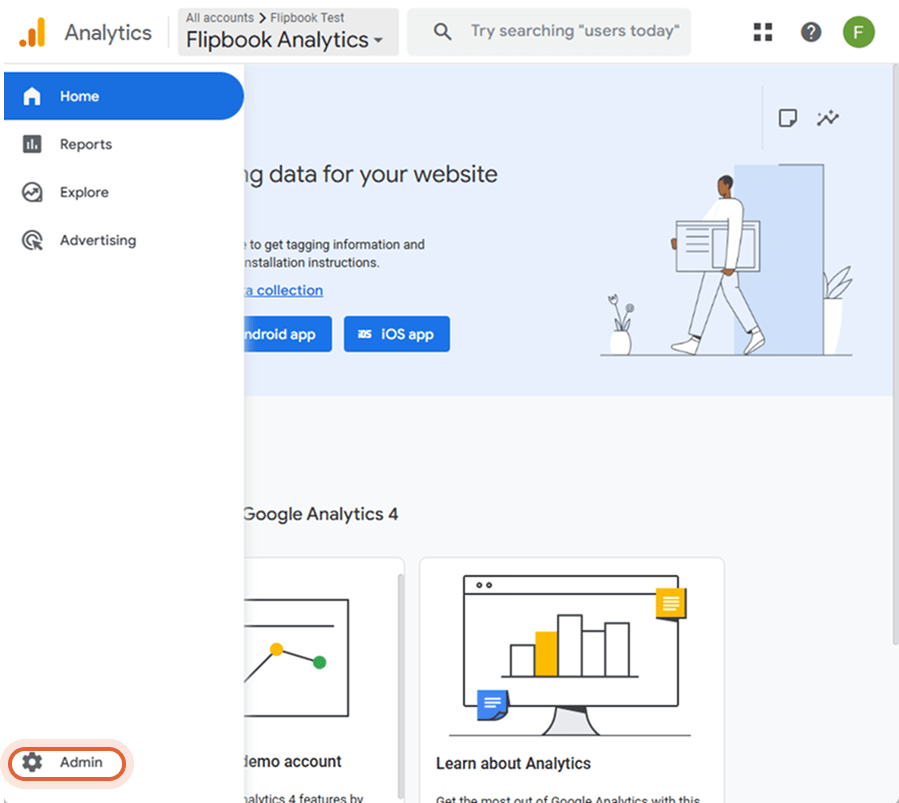
Trin 2:
Vælg den konto og egenskab, du vil knytte dit bladrekatalog til.
Hvis du vil holde dine bladrekatalog-data adskilt fra andre egenskaber, kan du overveje at oprette en ny egenskab specifikt til sporing af dine bladrekatalog-data eller din profil inden for GA4.
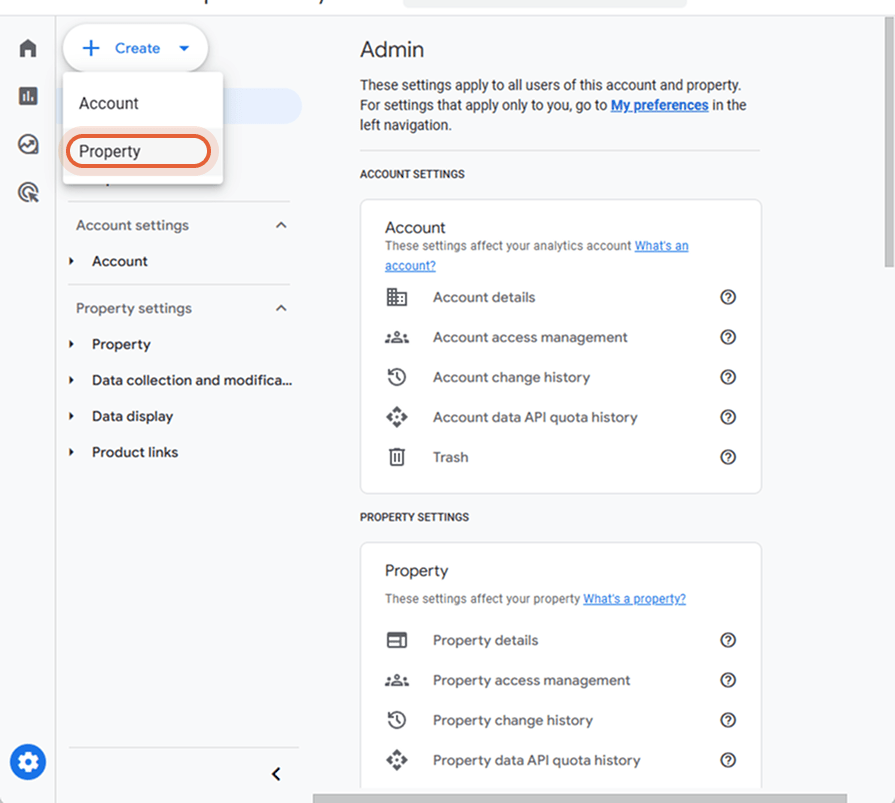
Trin 3:
Klik på Data streams.
Trin 4:
Klik på Add stream, og vælg Web.
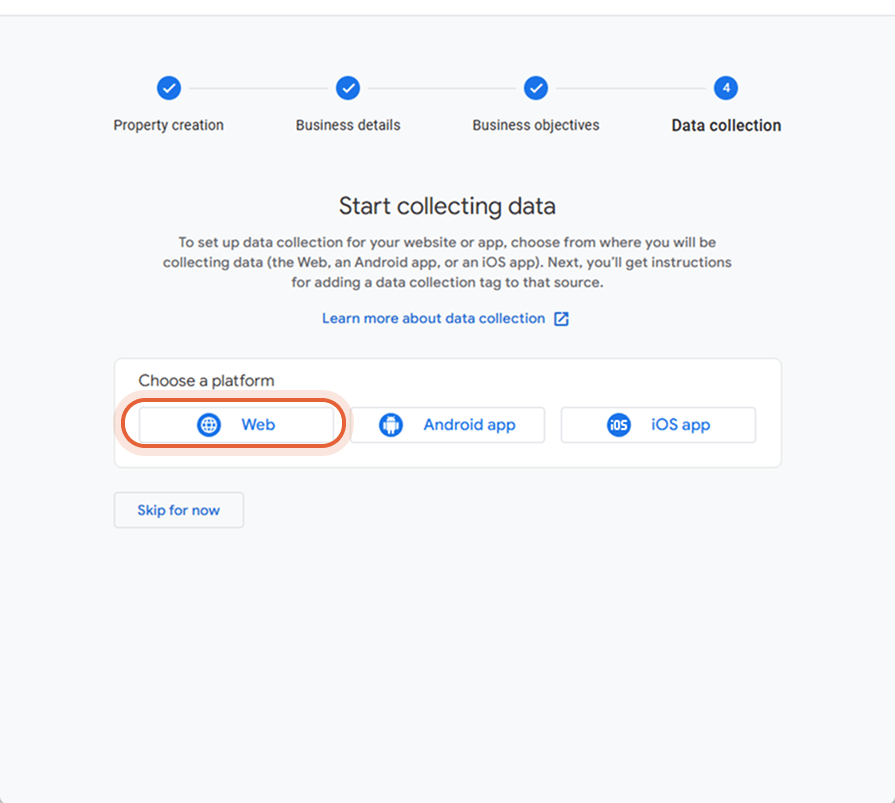
Trin 5:
Indtast din Paperturn-kontos URL og et streamnavn (f.eks. Paperturn-kataloger eller bladrekataloger). Klik på Create stream.
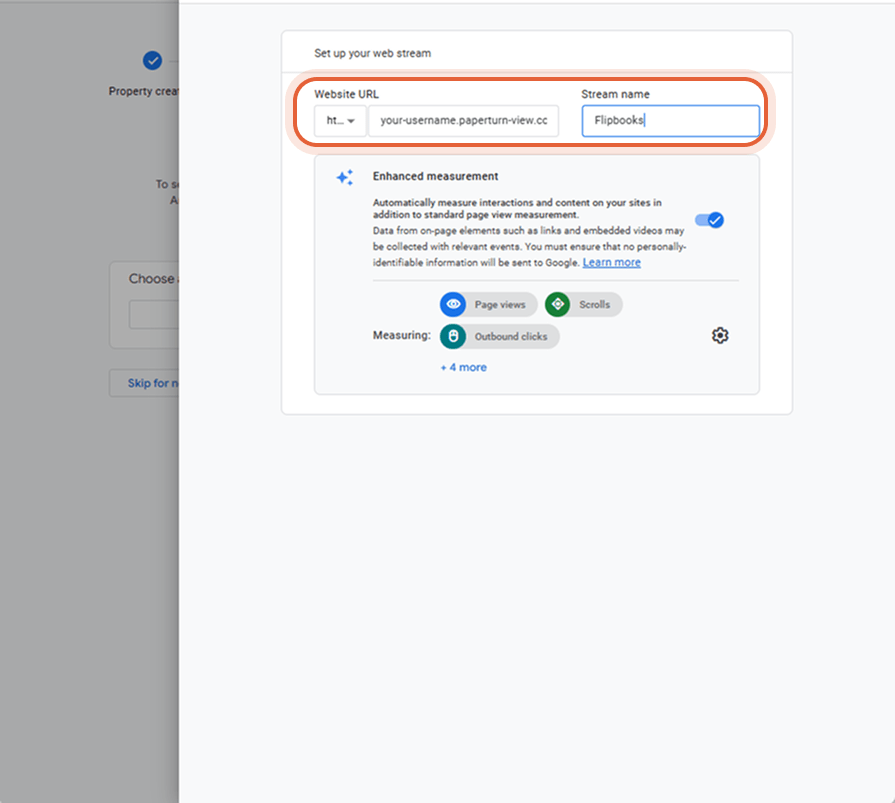
Trin 6:
Kopiér målings-id'et (Measurement ID).
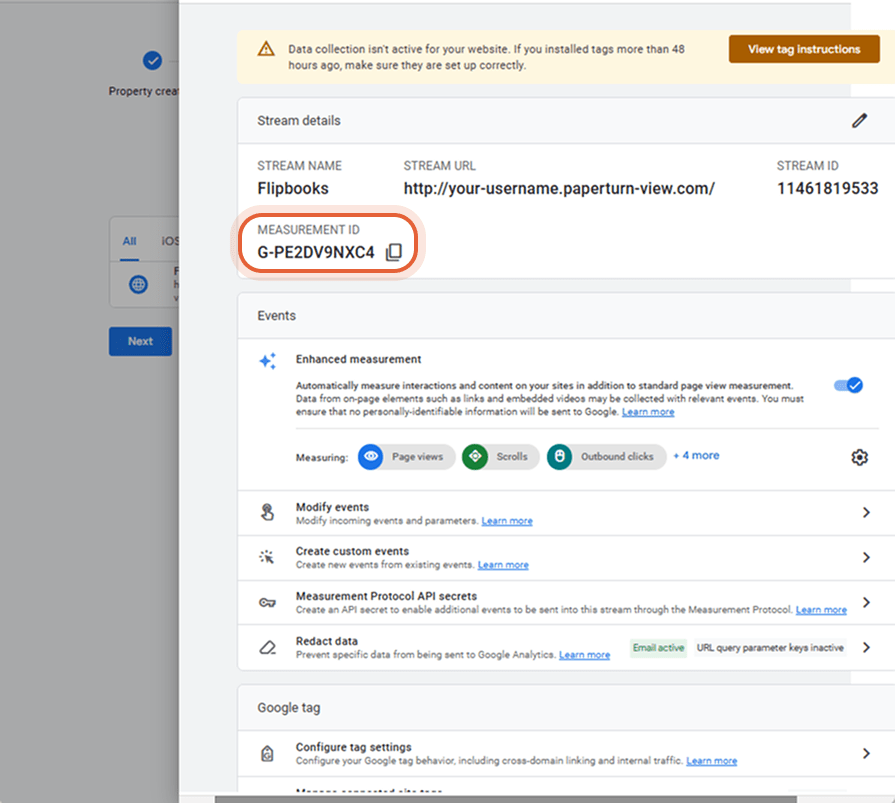
Trin 7:
Log ind på din Paperturn-konto, og klik på Indstillinger i sidepanelet.
På Global bladrekatalogs sporing-kortet skal du indsætte GA4-målings-id'et i feltet Global GA4 målings-ID og klikke på Gem.
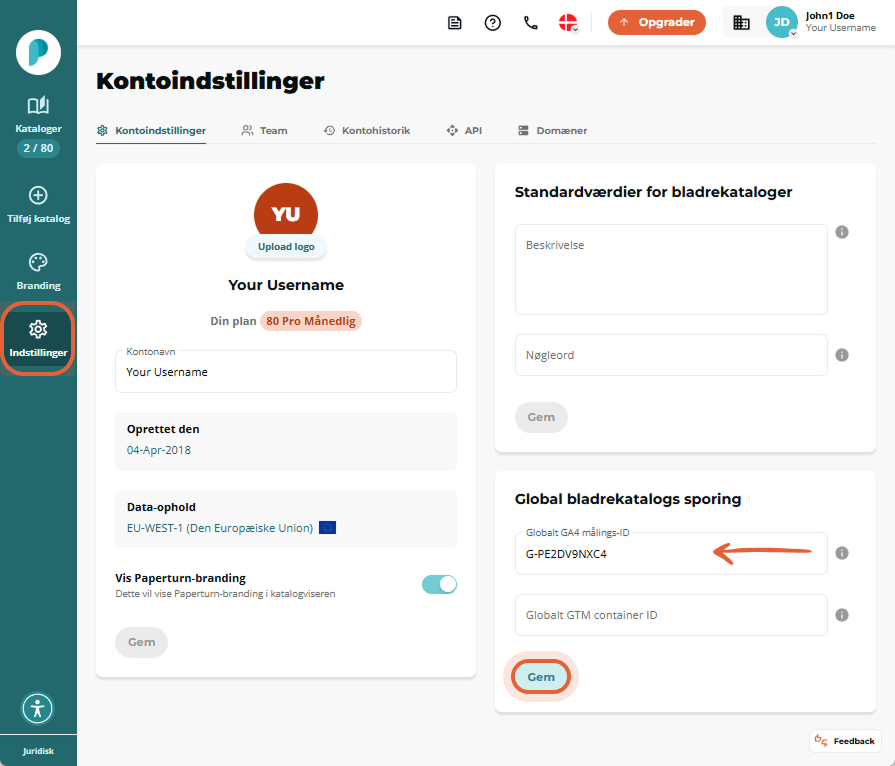
Bemærk: Når bladrekatalogerne er gemt, vil alle uden et individuelt GA4-målings-id bruge det globale GA4-målings-id ved sporing.
Individuel GA4-sporing
Sådan konfigurerer du GA4-sporing på individuelle bladrekataloger
Trin 1:
Log ind på din GA4-konto, gå til Admin og opret en ny egenskab.
Denne separate egenskab hjælper dig med at spore det specifikke bladrekatalog adskilt fra andre, så sørg for at mærke den tydeligt for at identificere, hvilket bladrekatalog den svarer til.
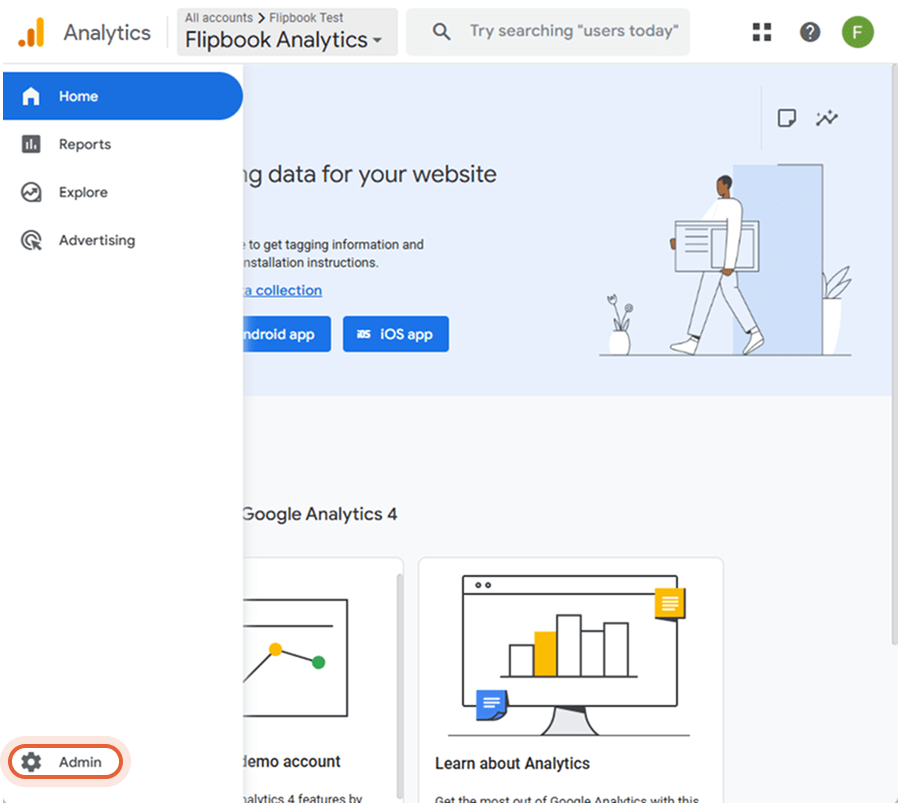
Trin 2:
Klik på Data streams.
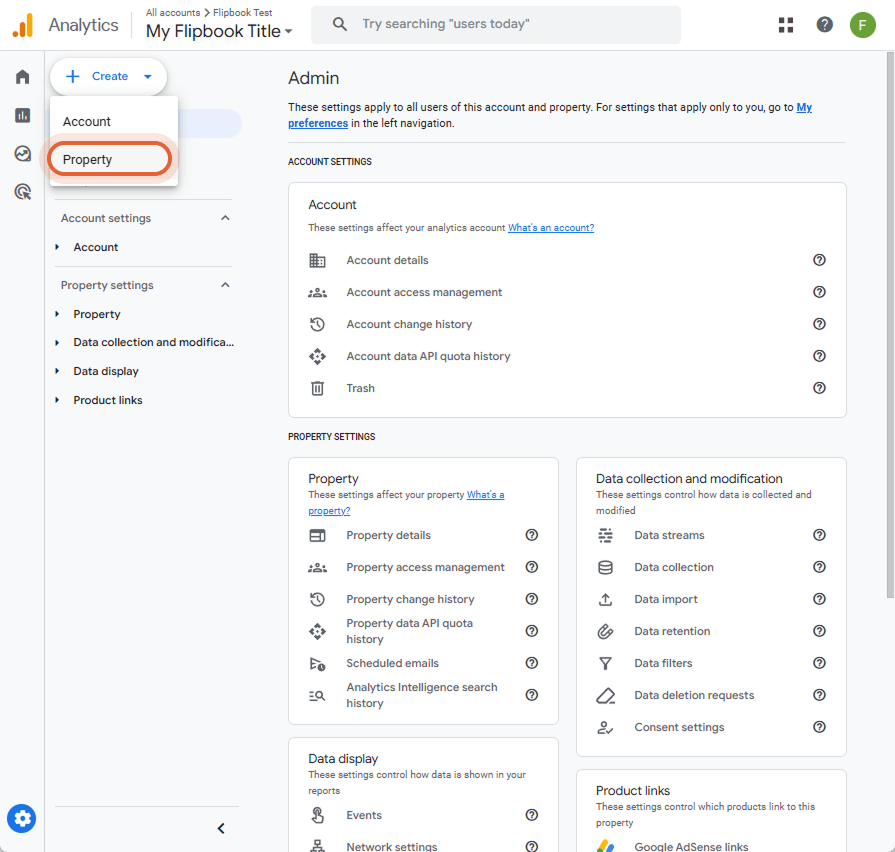
Trin 3:
Klik på Add stream, og vælg Web.
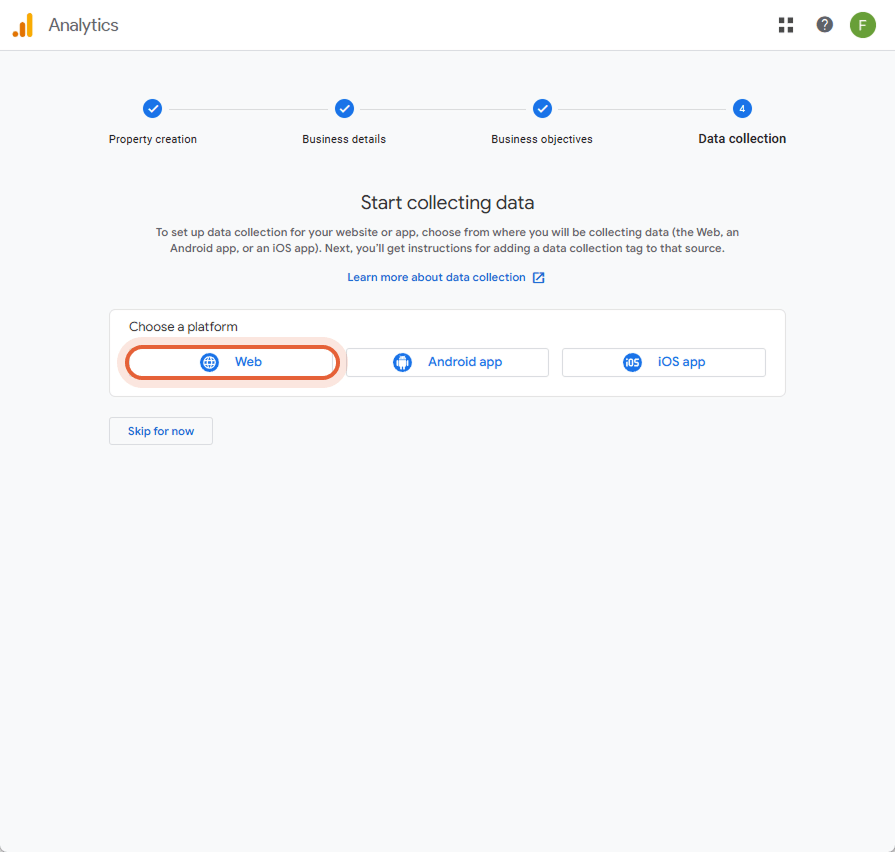
Trin 4:
Indtast URL'en på det individuelle bladrekatalog, du ønsker at spore. Klik på Create & continue.
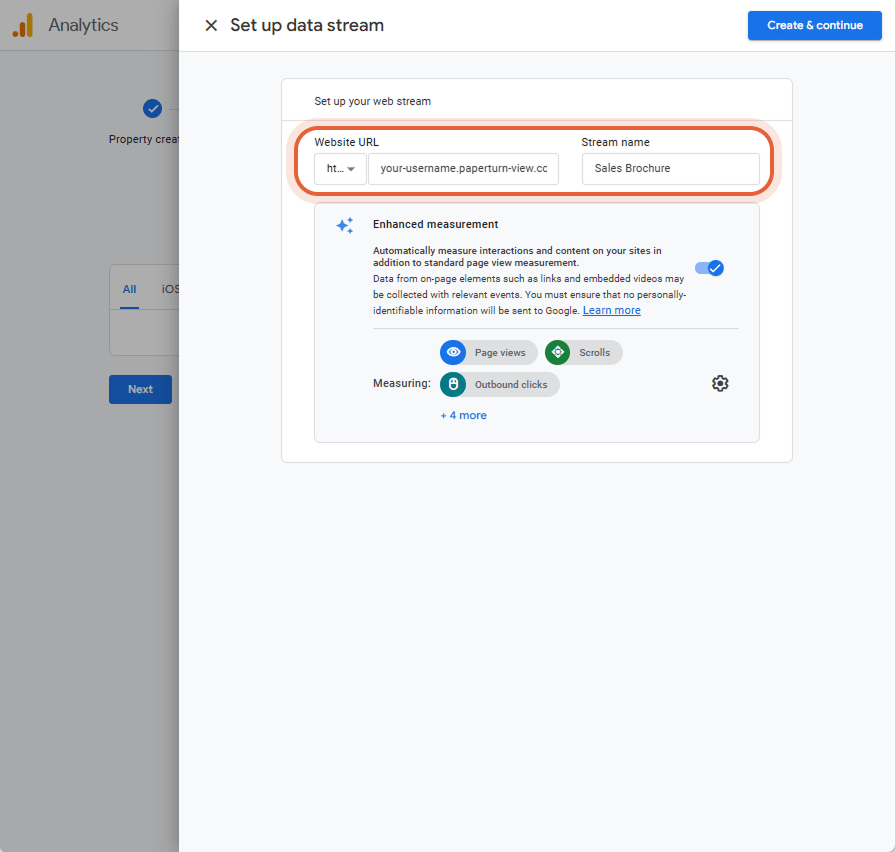
Trin 5:
Kopiér målings-id'et (Measurement ID).
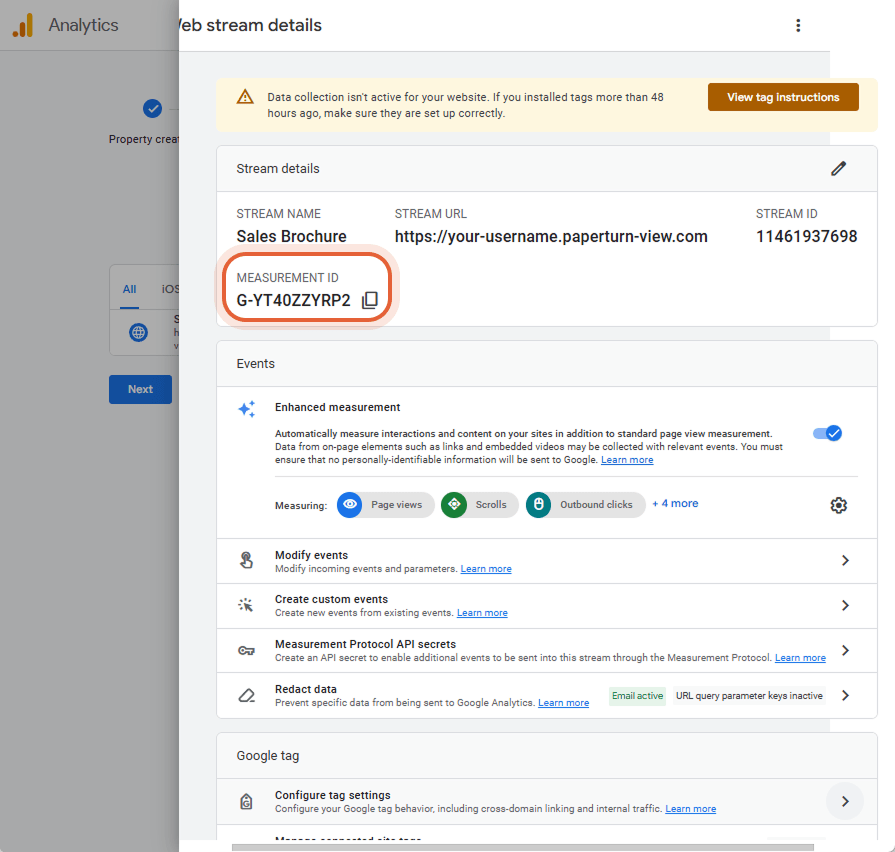
Trin 6:
Log ind på din Paperturn-konto, vælg det bladrekatalog du ønsker at tilføje individuel sporing på, og klik på ikonet Indstillinger.
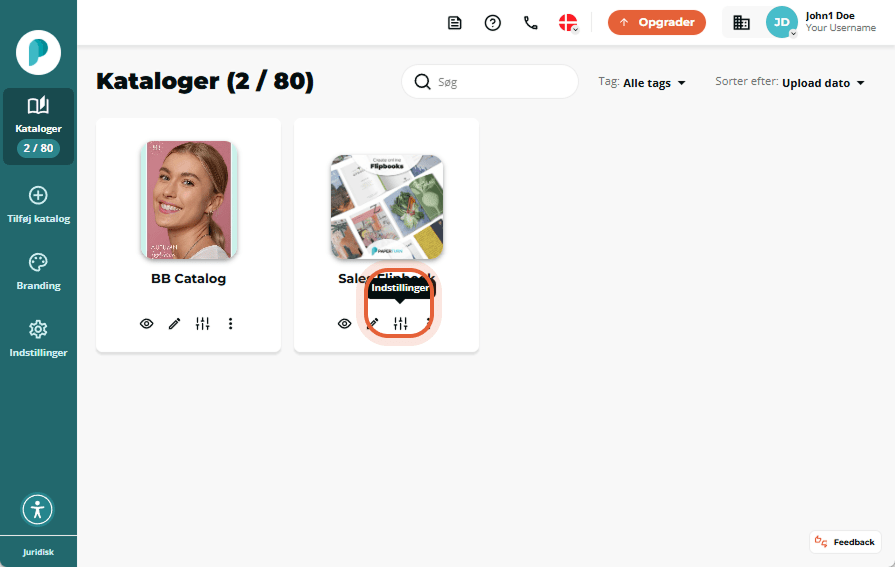
Trin 7:
På kortet Sporing af bladrekatalog skal du slå indstillingen Brug globalt GA4 målings-ID til, indsætte GA4-målings-id'et og klikke på Gem.
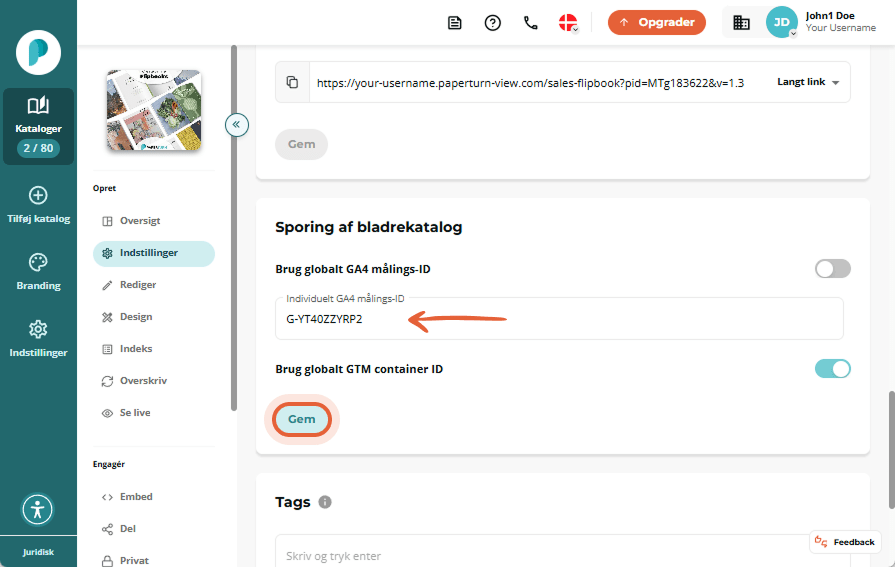
Du er nu klar til at spore dit bladrekatalog med GA4!
Bemærk: Det kan tage mellem 24 og 48 timer fra det tidspunkt, du indsætter GA4-måle-id'et på bladrekataloget, til resultaterne vises i GA4.